标签:终端 vim repo tar dha 部分 分表 不可 概念

Docker的三大核心概念:镜像、容器、仓库
镜像:类似虚拟机的镜像、用俗话说就是安装文件。
容器:类似一个轻量级的沙箱,容器是从镜像创建应用运行实例,
可以将其启动、开始、停止、删除、而这些容器都是相互隔离、互不可见的。
仓库:类似代码仓库,是Docker集中存放镜像文件的场所。
简单介绍一下在CentOS上安装Docker。
1.检查内核版本,返回的值大于3.10即可。
$ uname -r

2.使用 sudo 或 root 权限的用户登入终端。
3.确保yum是最新的
$ yum update

4.添加 yum 仓库
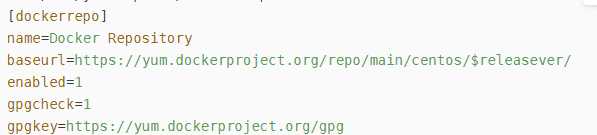
步骤如下
第1步:首先要进入到"/etc/yum.repos.d/"目录中(因为该目录存放着yum仓库的配置文件) 第2步:使用vim编辑器创建一个名为docker.repo的新配置文件(
命令
vim /etc/yum.repos.d/docker.repo 文件名称可随意,但后缀必须为repo),逐项写入下面加粗的配置参数并保存退出(不写中文注释)。
[rhel-media] yum仓库唯一标识符,避免与其他仓库冲突。
name=linuxprobe yum仓库的名称描述,易于识别仓库用处。。
baseurl=file:///media/cdrom 提供方式包括FTP(ftp://..)、HTTP(http://..)、本地(file:///..)
enabled=1 设置此源是否可用,1为可用,0为禁用。
gpgcheck=1 设置此源是否校验文件,1为校验,0为不校验。
gpgkey=file:///media/cdrom/RPM-GPG-KEY-redhat-release 若为校验请指定公钥文件地址。
5.安装 Docker
$ yum install -y docker-engine
安装成功后,使用docker version命令查看是否安装成功,安装成功后------如下图

6.启动docker
$systemctl start docker.service
7.验证安装是否成功(有client和service两部分表示docker安装启动都成功了)
使用docker version命令查看
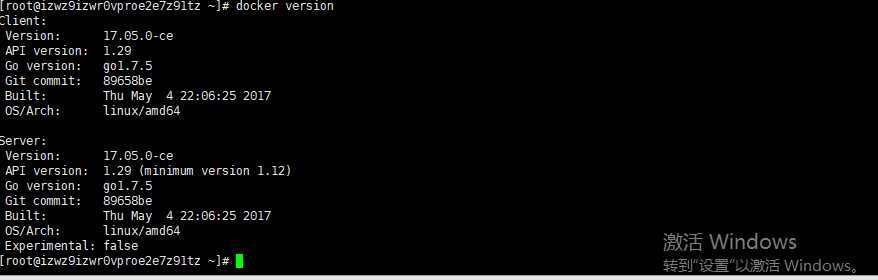
8.设置开机自启动
$ sudo systemctl enable docker
到此为止docker就完全安装好了。
linux上安装Docker (非常简单的安装方法) 2019
标签:终端 vim repo tar dha 部分 分表 不可 概念
原文地址:https://www.cnblogs.com/tomingto/p/11439478.html